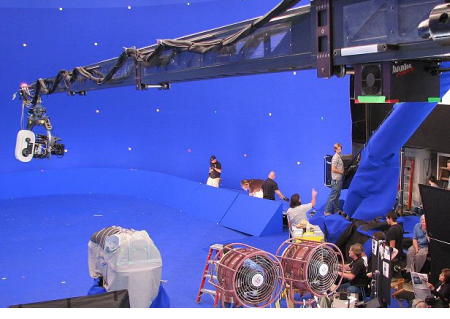
Mereka memilih layar warna yang dapat dengan mudah dipilih dan diganti. Saat ini, Anda akan belajar untuk melakukan sesuatu yang serupa di PowerPoint.
Katakanlah Anda memiliki bentuk PowerPoint dan Anda ingin menempatkan lubang di dalamnya. Pada contoh di bawah ini, kita akan membuat selembar kertas yang terlihat seperti halaman binder 3-ring. Apa yang kita ingin lakukan adalah memiliki lubang di halaman menjadi transparan.
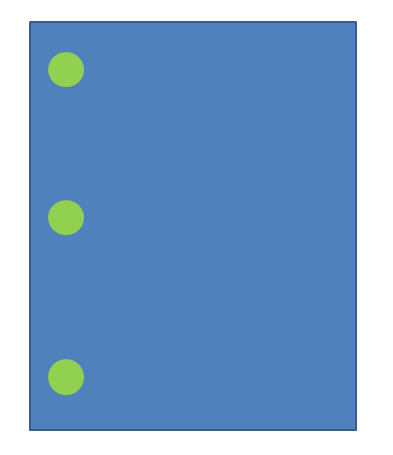
- Buat sepotong paper in PowerPoint menggunakan rectangle tool.
- Tambahkan tiga lingkaran.
- Isi lingkaran dengan lime green (atau warna lainnya).
- Singkirkan warna outline.
- Pilih objek dan memotongnya dari layar (CTRL+X). Ini menempatkannya di clipboard.
- Pilih Paste Special dan paste dengan file.PNG. Dengan menyisipkan sebagai file PNG, Anda akan menjaga kualitas gambar dan mempertahankan transparansi apapun.
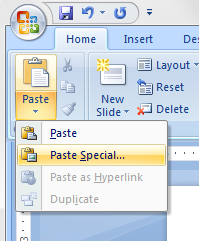
- Pilih fitur Set Transparent Color dan klik pada warna hijau. Itu akan membuat warna hijau transparan dan Anda harus berakhir dengan melihat melalui lubang.
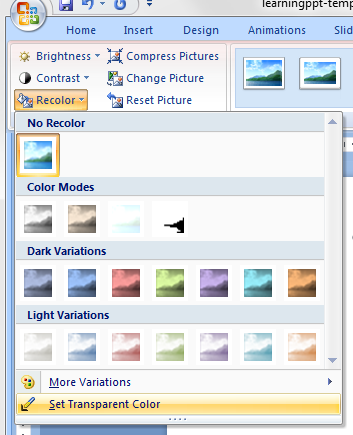
Itu pada dasarnya itu. Alat transparan dalam PowerPoint 2007 dan lebih rendah hanya dapat bekerja pada satu warna, itulah mengapa Anda ingin mengisi menjadi padat dan menjadi warna yang tidak ada tempat lain dalam gambar. PowerPoint 2010 memiliki fitur alat yang lebih canggih transparan.
Setelah Anda menguasai teknik ini Anda akan menemukan segala macam kegunaan untuk itu, seperti menyingkirkan latar belakang.
Gambar dan artikel dari http://learningppt.com
Paste Special pada Powerpoint 2010



No comments:
Post a Comment